5 "Windows" programinės įrangos paleidimo būdai "Mac"

"Mac" turi klestinčią programinės įrangos ekosistemą, tačiau kai kurios programos vis dar palaiko tik "Windows". Nesvarbu, ar norite naudoti verslo programinę įrangą, ar paleisti "Windows" kompiuterinius žaidimus, "Mac" kompiuteryje gali būti daug būdų paleisti "Windows" programas.
Kai kurie iš šių metodų yra panašūs į tai, kaip galite įdiegti "Windows" programinę įrangą sistemoje "Linux" arba paleisti "Windows" "Chromebook"
Virtuali mašina
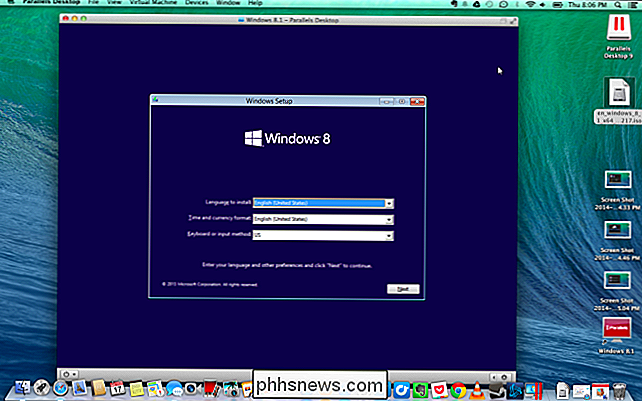
Rekomenduojame naudoti virtualios mašinos programą, idealiai Parallels arba VMWare Fusion, norint paleisti "Windows" programas "Mac" sistemoje. be perkraunant. Kad pasiektumėte maksimalų našumą, kuris yra ypač reikalingas lošimams, rekomenduojame įkelti "Windows" su įkrovimo stovu dvigubą paleidimą.
Virtuali mašina yra vienas iš geriausių būdų, kaip paleisti "Windows" darbalaukio programinę įrangą. Jie leidžia jums įdiegti "Windows" ir kitas operacines sistemas "Mac" darbalaukyje esančiame lange. "Windows" manys, kad tai veikia tikruoju kompiuteriu, bet tai iš tikrųjų veikia "Mac" programinėje įrangoje.
Jums nereikia naudoti "Windows" programos virtualaus įrenginio lange, nes daugelis virtualių mašinų programų leidžia jums nutraukti "Windows" programas iš virtualaus aparato lango, kad jie būtų rodomi "Mac" darbalaukyje. Tačiau jie vis dar veikia fone virtualioje mašinoje.
Norėdami įdiegti "Windows" virtualioje mašinoje, jums reikės "Windows" licencijos. Jei jau turite produkto kodą, galite nemokamai atsisiųsti "Windows" diegimo laikmeną ir įdiegti ją virtualaus aparato programoje.
PATEIKTA: Kaip tvirtai paleisti "Windows" programas "Mac" su paraleliais
Populiari virtualioji mašina "Mac" programos apima "Parallels" ir "VMware Fusion". Kiekviena iš jų yra mokama programa, taigi turėsite įsigyti ir "Windows" licenciją, ir pasirinktos virtualaus kompiuterio programos kopiją. Taip pat galite naudoti visiškai nemokamą ir atviro kodo "VirtualBox for Mac", tačiau jo 3D grafikos palaikymas ir "Mac" operacinės sistemos integracija nėra tokie pat geri. "Parallels" ir "VMWare Fusion" siūlo nemokamus bandymus, todėl galite išbandyti visas šias programas ir nuspręsti, kas jums labiausiai tinka.
Pastaba: Mes dažnai nerekomenduojame mokamos programinės įrangos, tačiau "Parallels Desktop" atveju tai yra ką mes naudojame How-To Geek kiekvieną dieną programinės įrangos testavimui ir "Windows" veikimui. Integracija su macOS yra nepaprastai gerai padaryta, o greitis pučia VirtualBox. Ilgainiui kaina yra verta.
Virtualioms mašinoms yra vienas didelis trūkumas: 3D grafikos našumas nėra neįtikėtinas, todėl tai nėra geriausias būdas paleisti "Windows" žaidimus "Mac". Taip, jis gali dirbti, ypač su vyresniais žaidimais, bet jūs negalėsite pasiekti geriausio našumo net idealioje situacijoje. Daugelis žaidimų, ypač naujesnių, nebus žaidžiami. Štai kur ateina kita galimybė.
Boot Camp
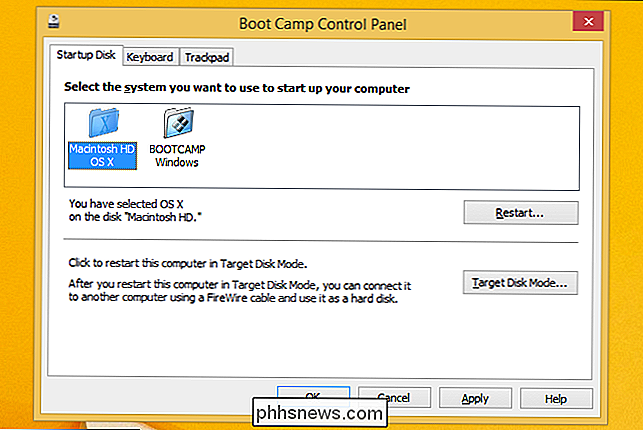
SUSIJĘS: Kaip įdiegti "Windows" kompiuteryje, kuriame veikia "Boot Camp",
"Apple" boot Camp leidžia "Mac" kompiuteryje įdiegti "Windows" kartu su macOS. Vienu metu gali veikti tik viena operacinė sistema, todėl reikės iš naujo paleisti Mac, kad galėtumėte perjungti tarp "macOS" ir "Windows". Jei jūs kada nors dukart paleidžiate "Linux" savo "Windows" kompiuteryje, tai taip pat yra.
"Windows" kaip realios operacinės sistemos įdiegimas jūsų "Mac" yra geriausia idėja, jei norite žaisti "Windows" žaidimus arba naudoti sudėtingas programas, kurioms reikia visų našumą, kurį jie gali gauti. Įdiegę "Windows" savo "Mac" sistemoje, galėsite naudoti "Windows" ir "Windows" programas kuo didesniu našumu. Jūsų "Mac" veiks taip pat, kaip ir "Windows" kompiuteriu su tomis pačiomis specifikacijomis.
Nepaisant to, tuo pačiu metu negalima paleisti "macOS" programų ir "Windows" programų. Jei tiesiog norite paleisti "Windows" darbalaukio programą kartu su "Mac" programomis, virtualus įrenginys greičiausiai bus idealus. Kita vertus, jei norite paleisti "Mac" naujausius "Windows" žaidimus, "Boot Camp" bus idealus.
Kaip ir virtualiosiose mašinose, "Mac" kompiuteryje turėsite "Windows" licenciją, kad "Mac" įdiegtumėte "Windows".
Vynas
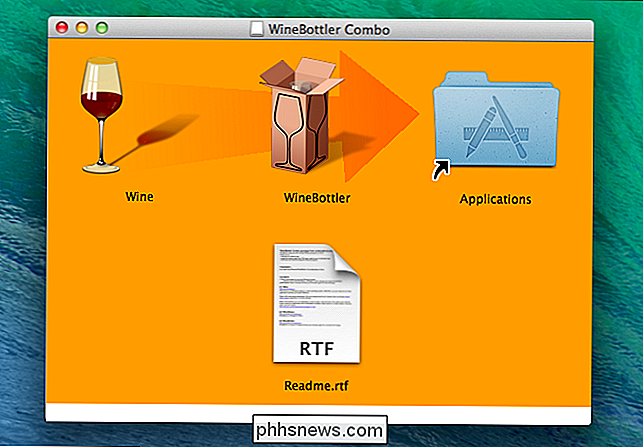
SUSIJĘS: Kaip paleisti Windows programas "Mac" su vynu
Vynas kilęs iš "Linux". Tai suderinamumo sluoksnis, leidžiantis "Windows" programoms veikti kitose operacinėse sistemose. Iš esmės, "Wine" yra bandymas perrašyti "Windows" kodą, nuo kurio priklauso programos, kad jie galėtų veikti kitose operacinėse sistemose. Tai reiškia, kad Vynas yra beveik tobulas. Jis neveiks bet kokiai "Windows" programai ir turi daug klaidų. "Wine AppDB" gali jums suprasti, kokios programos yra palaikomos, nors jos pagrindinis dėmesys skiriamas "Linux" palaikymui.
Nepaisant to, "Wine" yra vienas iš būdų pabandyti paleisti "Windows" programas "Mac". Kadangi jums nereikia iš tikrųjų naudoti "Windows", jums nereikia "Windows" licencijos naudoti "Wine". Tai visiškai nemokama. Tiesiog atsisiųskite "Wine" arba "WineBottler" "macOS" ir pažiūrėkite, ar tai gerai veikia jūsų programoje.
CrossOver Mac
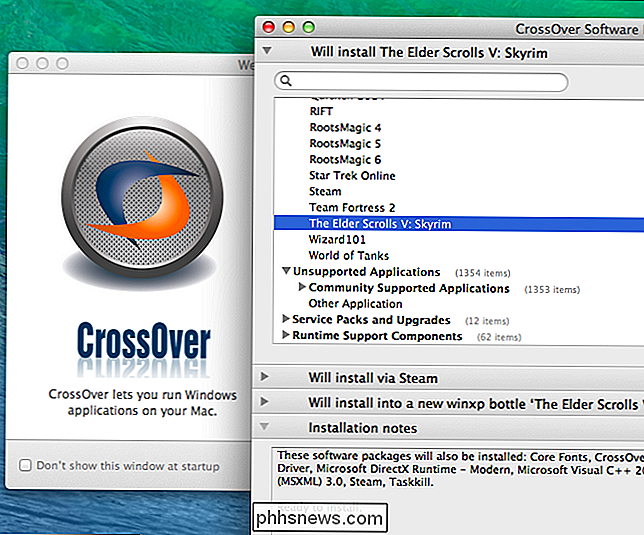
CodeWeavers "CrossOver Mac" yra mokama programa, kuri paleidžia "Windows" programas "Mac". Norėdami tai padaryti naudodamas atvirojo kodo vyno kodą, tačiau CrossOver suteikia gražią grafinę sąsają ir orientuojasi į oficialiai remiamas populiarias programas. Jei oficialiai palaikoma programa neveikia, galite kreiptis į "CodeWeavers" ir tikėtis, kad ji padės jums dirbti. "CodeWeavers" prisideda prie patobulinimų atviro kodo "Wine" projekte, todėl "CrossOver Mac" mokėjimas taip pat padeda "Vine" projektui.
"CrossOver" siūlo nemokamą bandomąją versiją, kurią pirmiausia norite išbandyti. Jūs taip pat galite peržiūrėti sąrašą, kurios programos gerai veikia "CrossOver" prieš perkant. Nors "CrossOver" dėmesys skiriamas suderinamumui, jis vis dar grindžiamas "Vyno" principu ir neveiks viskam.
Dauguma žmonių tikriausiai bus laimingiausi iš virtualaus kompiuterio programos ir "Windows" licencijos. Naudodamiesi "CrossOver", nereikia paleisti "Windows" virtualios mašinos, bet jei paleisti "Windows" virtualųjį kompiuterį, galėsite paleisti beveik bet kurią "Windows" programą, kurioje yra mažiau klaidų. "The CrossOver" teoriškai leidžia "Mac" paleisti "Windows" žaidimus su geresniu našumu nei į virtualųjį kompiuterį, bet jūs rizikuojate paleisti klaidas ir nepalaikomas programas.
Nuotolinis darbalaukis
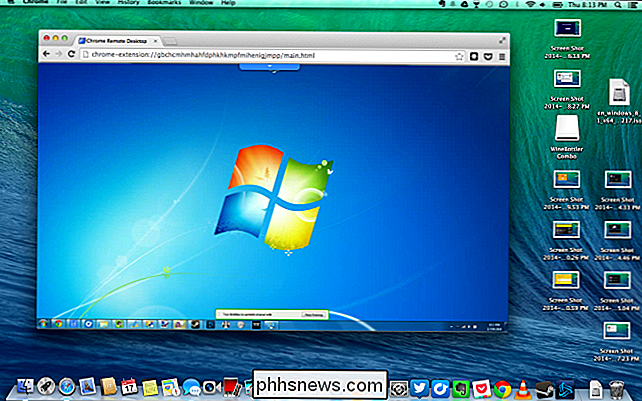
SUSIJUSIOS: Kaip pasiekti "Windows" nuotolinio darbalaukio internetą
Jei jau turite "Windows" sistemą, galite praleisti veikiančią "Windows" programinę įrangą visiškai "Mac" kompiuteryje ir naudok nuotolinę darbalaukio programinę įrangą, kad galėtumėte pasiekti "Windows" įrenginį iš "Mac" darbalaukio. Organizacijos, turinčios verslo programinę įrangą, kuri veikia "Windows", gali kurti "Windows" serverius ir pateikti savo programas "Mac", "Chromebook", "Linux" kompiuteriams, "iPad", "Android" planšetiniams kompiuteriams ir kitiems įrenginiams. Jei esate tik namų vartotojas, turintis ir "Windows" kompiuterį, galite konfigūruoti šį "Windows" kompiuterį nuotolinei prieigai ir prisijungti prie jo, kai jums reikia "Windows" programos. Nepamirškite, kad tai nėra idealus pritaikymas vaizdinėms reikmėms, pvz., Kompiuteriniams žaidimams.
Jei esate "Chrome" naudotojas, netgi galite naudoti "Chrome" nuotolinį darbalaukį, kad prisijungtumėte prie "Windows" kompiuterio, kuriame veikia "Chrome", iš "Mac", kuriame veikia "Chrome".
Visi šie triukai akivaizdžiai reikalauja daugiau darbo negu paprasta įdiegti "Windows" programą "Windows" kompiuteryje. Jei turite "Mac", turėtumėte sutelkti dėmesį į "Mac" programinę įrangą, kai įmanoma. "Windows" programos nebus integruotos arba dirbs taip pat.
Gali prireikti įsigyti "Mac" "Windows" licenciją, kad galėtumėte pasiekti geriausią suderinamumą, nesvarbu, ar naudojate virtualią mašiną, ar įdiekite "Windows" paleidimo stovykloje. Vynas ir "CrossOver" yra gražios idėjos, tačiau jos nėra tobulos.
Image Credit: Roman Soto "Flickr"

Pamiršote savo Roku nuotolinį? Jis gali pagaminti garsą, kol nerandate
. Jūs sėdite žiūrėti kažką, tik suprasite, kad nežinote, kur yra jūsų nuotolinis. Visa viltis neteko. Kai prarasite telefoną, galite paprašyti ką nors paskambinti, bet jūsų nuotolinis įrenginys to negalės. Ar gali tai? Jei jums priklauso "Roku 4" arba "Roku Ultra" transliacijos dėžutė, nuotolinio valdymo pultelyje yra įmontuota garsiakalbis.

Kaip sustabdyti "Twitter" "geriausius tweets" savo laiko juostos viršuje
Ne daug žmonių yra didelis "Facebook" algoritmo gerbėjas, tačiau jie teigia, kad tai skatina naudotojų įtraukimą. Tai nenuostabu, kad "Twitter" įdiegė panašią funkciją, pavadintą "Geriausi tweets". SUSIJĘS: Kaip "Facebook" naujienų kanalų rūšiavimo algoritmas veikia Dabar, o ne tiesiog pamatysite chronologinį kanalą, kai prisijungsite prie "Twitter" "Pamatysiu" Tweets ", kuris, jūsų manymu, jus labiausiai domina prieš naujausius" Tweets ".



